Portapapeles Inteligente Teclado Móvil
hace 2 meses
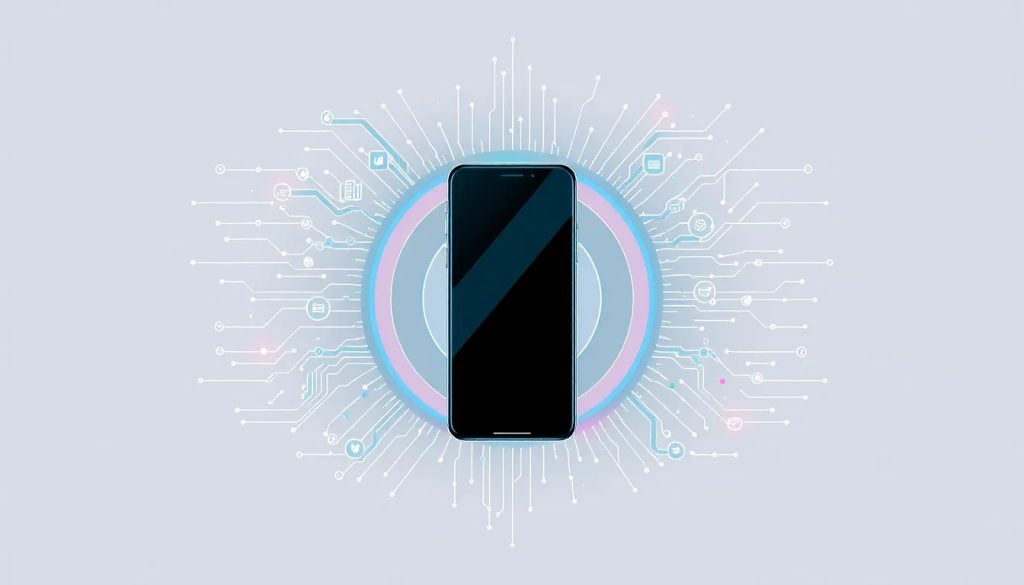
¿Sabías que el portapapeles inteligente en tu teclado móvil puede cambiar la forma en que gestionas tus textos? Esta herramienta te permite almacenar y acceder a múltiples elementos copiados, facilitando la reutilización de información. ¡Vamos a profundizar en cómo activar y aprovechar al máximo esta increíble funcionalidad!
En este artículo, descubrirás todo lo relacionado con el portapapeles inteligente de Gboard y cómo optimizar tu experiencia en Android. Desde la activación hasta las funcionalidades avanzadas, aquí tendrás toda la información que necesitas.
🚀 El poder en tu bolsillo: descubre la clave del portapapeles inteligente
El portapapeles inteligente en el teclado móvil, particularmente en Gboard, es una funcionalidad que te permite almacenar textos, imágenes y archivos copiados de manera eficiente. Esta herramienta es ideal para quienes manejan gran cantidad de información en su smartphone, ya que ofrece un acceso rápido y fácil a lo que has copiado.
Con el portapapeles inteligente, puedes reutilizar contenido sin tener que copiarlo repetidamente. Además, ¡no te preocupes por perder información! Los elementos copiados se almacenan en un historial que puedes consultar cuando lo necesites.
⚙️ Guía rápida: activa el portapapeles inteligente en tu móvil ¡Paso a paso!
Ok, vamos directo a cómo configurar esto en tu smartphone. A continuación, te mostramos los pasos para activar el portapapeles inteligente en Gboard.
Paso 1: Accede a los ajustes de Gboard ⚙️
Abre la aplicación de Gboard desde tu móvil y dirígete a "Ajustes".
Paso 2: Únete a la beta de Gboard 🛠️
Es necesario ser parte del programa beta para acceder a la funcionalidad del portapapeles inteligente. Busca la opción correspondiente y sigue las instrucciones para unirte.
Paso 3: Habilita el portapapeles inteligente 📋
Una vez que estés en la beta, encontrarás la opción para activar el portapapeles inteligente en el menú de ajustes. Actívala y listo.
Paso 4: Accede al portapapeles desde el teclado ✍️
Cuando escribas un texto, toca el icono de Google en el teclado y verás el historial de copias. Desde ahí, podrás seleccionar y pegar lo que necesites.
💡 Hack PRO / ¡Atención aquí!
¿Sabías que puedes fijar elementos en el portapapeles inteligente? Esta funcionalidad te permite mantener a la vista textos o imágenes que usas con frecuencia, mejorando tu productividad al enviar mensajes o realizar tareas rápidas.
🤔 Preguntas frecuentes sobre el portapapeles inteligente
¿Cómo activar el portapapeles en el teclado del celular?
Para activar el portapapeles inteligente, primero asegúrate de tener Gboard instalado. Luego, ve a los ajustes de Gboard y habilita la opción correspondiente. Recuerda que deberás estar en la versión beta para acceder a esta funcionalidad.
¿Dónde encontrar el portapapeles en el móvil?
El portapapeles inteligente se encuentra en el teclado de Gboard. Simplemente toca el icono de Google mientras escribes y verás la lista de elementos copiados. Desde allí, puedes seleccionar y pegar fácilmente.
¿Cuál es el atajo de teclado para el portapapeles?
Gboard no tiene un atajo de teclado específico para el portapapeles inteligente, pero acceder a él es muy sencillo. Solo necesitas tocar el icono de Google en el teclado para abrir tu historial de copias.
¿Cómo ver el portapapeles con el teclado?
Para ver el portapapeles inteligente, abre cualquier aplicación de texto y toca el ícono de Google en el teclado Gboard. Ahí podrás ver todos los elementos almacenados y seleccionar lo que necesites.
👇 ¿Te funciona? ¡Comenta tu experiencia!
Queremos saber cómo te ha ido con el portapapeles inteligente en tu teclado móvil. ¿Has encontrado útil esta herramienta? Si tienes alguna duda o deseas compartir tu experiencia, ¡no dudes en comentarlo!
Recuerda, el portapapeles inteligente puede potenciar tu productividad y ayudarte a gestionar mejor tus tareas en el móvil, así que ¡no dejes de explorar todas sus funcionalidades!
La gestión efectiva de la información en nuestros dispositivos móviles es crucial, y el portapapeles inteligente de Gboard es una herramienta que puede hacer una gran diferencia en tu día a día. ¡Domina tu smartphone y disfruta de todos sus beneficios!
Si quieres conocer otros artículos parecidos a Portapapeles Inteligente Teclado Móvil puedes visitar la categoría Accesorios Tecnológicos.
Deja una respuesta

Puedes revisar también